Intr-un articol anterior am discutat despre ce există un proxy și ce tipuri de proxy-uri. Vă recomandăm insistent de lectură, dacă doriți să lucrați cu un proxy.
Configurarea unui proxy în Google Chrome
În fereastra Setări, mergeți la secțiunea „Rețea“ și faceți clic pe „Modificați setările proxy“
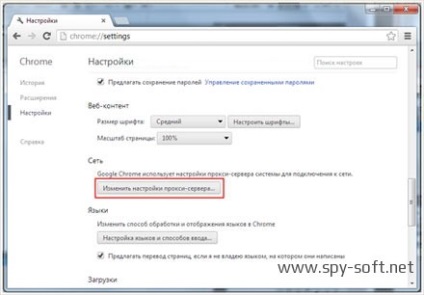
În „Proprietăți Internet“ fereastra pop-up, selectați fila „Conexiuni“.

În partea de jos a ferestrei, faceți clic pe „Setări LAN.“
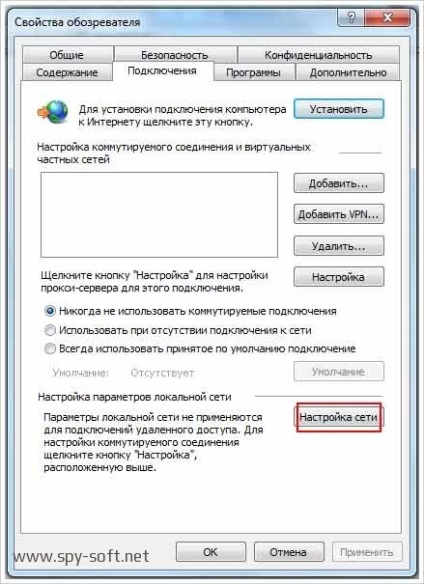

Dacă un proxy pe care dorim să utilizăm poate suporta toate protocoalele, sau nu știm exact care suportă protocoalele, închideți fereastra făcând clic pe „OK“, în caz contrar, în plus, efectuați una dintre următoarele etape.
Dacă serverul proxy acceptă numai HTTPS (SSL) și HTTP

Dacă serverul proxy acceptă numai protocolul SOCKS
În „Setarea setărilor LAN“, apăsați un buton „Advanced“ sub „Proxy“. În fereastra care apare, debifați „Utilizați același server proxy pentru toate protocoalele“ Asigurați-vă că «FTP» «securizată» și «HTTP“ sunt goale, iar proxy-ul pe care doriți să o utilizați, este înregistrată numai în „șosete„un câmp, apoi închideți fereastra prin apăsarea butonului OK.

Totul este acum închide fereastra Preferences, de acum în browserul Google Chrome va trece printr-o rețea proxy.
Dezactivați serverul proxy
Pentru a dezactiva utilizarea este necesară pentru a elimina o căpușă „Utilizați un server proxy pentru LAN“ în „Setarea LAN Settings“ și faceți clic pe butonul „OK“.
setări proxy în alte browsere:
- Cum se configurează proxy în Firefox
- Cum se configurează proxy în Opera